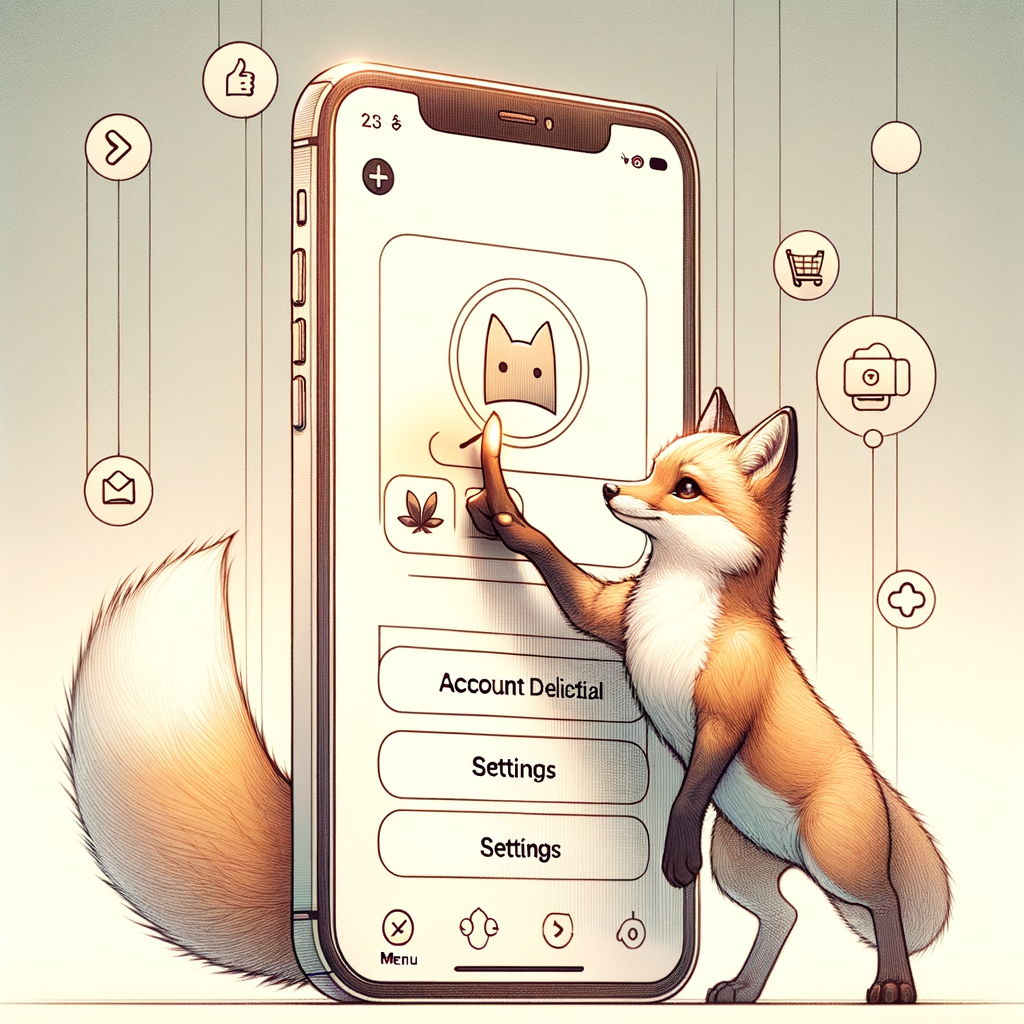
 Анна Шевченко
Анна Шевченко

Instagram – одна з найпопулярніших соціальних мереж у світі, але давайте чесно: іноді від цього всього шуму просто втомлюєшся. Постійні сповіщення, тиск залишатися в курсі всіх новин і всі ці божевільні «ідеальні» картинки… Можливо, настав час позбутися цього? У цьому посібнику я розповім, як видалити обліковий запис в Instagram у 2024 році, включаючи покрокові інструкції, поради щодо збереження даних та різні способи видалення. Готові нарешті зробити крок до спокою? А якщо вам потрібен швидкий ріст в Instagram, скористайтеся нашою послугою накрутка підписників
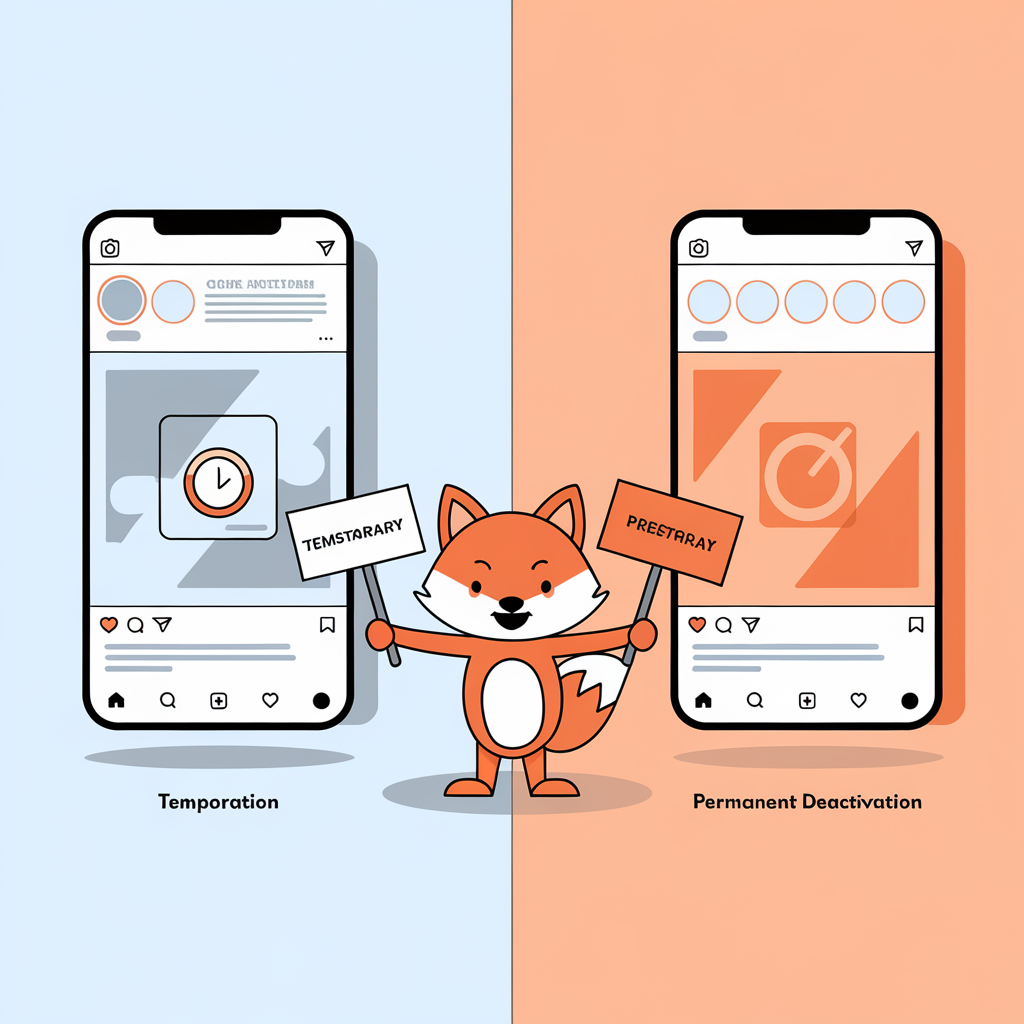
Цікавий факт: в Instagram можна не лише видалити свій обліковий запис, але й просто «сховатися». Вони пропонують два варіанти – тимчасова деактивація та повне видалення. Тимчасова деактивація дозволяє приховати профіль та всі його дані. Це хороший варіант, якщо ви хочете просто зробити перерву. А ось повне видалення – це як видалити свою електронну пошту, коли більше не хочете писати листи. Тільки листи не повернути. Тому, перш ніж зробити крок, подумайте, що вам підходить більше: коротка відпустка від Instagram чи повне прощання?

Перш ніж остаточно попрощатися з Instagram, переконайтеся, що всі спогади залишаться з вами. Фотографії, відео, листування – усе, що таке дороге серцю. На щастя, Instagram пропонує зручний спосіб зберегти всі свої дані. Ну що, готові до невеликої подорожі в минуле?
Цікавий факт: ви, можливо, навіть не здогадувалися, скільки всього встигли завантажити в Instagram! Завантаження даних може зайняти деякий час, тому будьте терплячими. Використовуйте правильну електронну адресу – інакше ваш запит може залишитися десь у віртуальному просторі, а ваші дані – недоступними.
Завантаження даних з комп’ютера зручне тим, що ви зможете організувати всі свої фотографії, відео та повідомлення як завгодно. Плюс, не поспішайте – зазвичай посилання активне кілька днів. Головне, не забудьте його завантажити вчасно, інакше доведеться все починати знову.
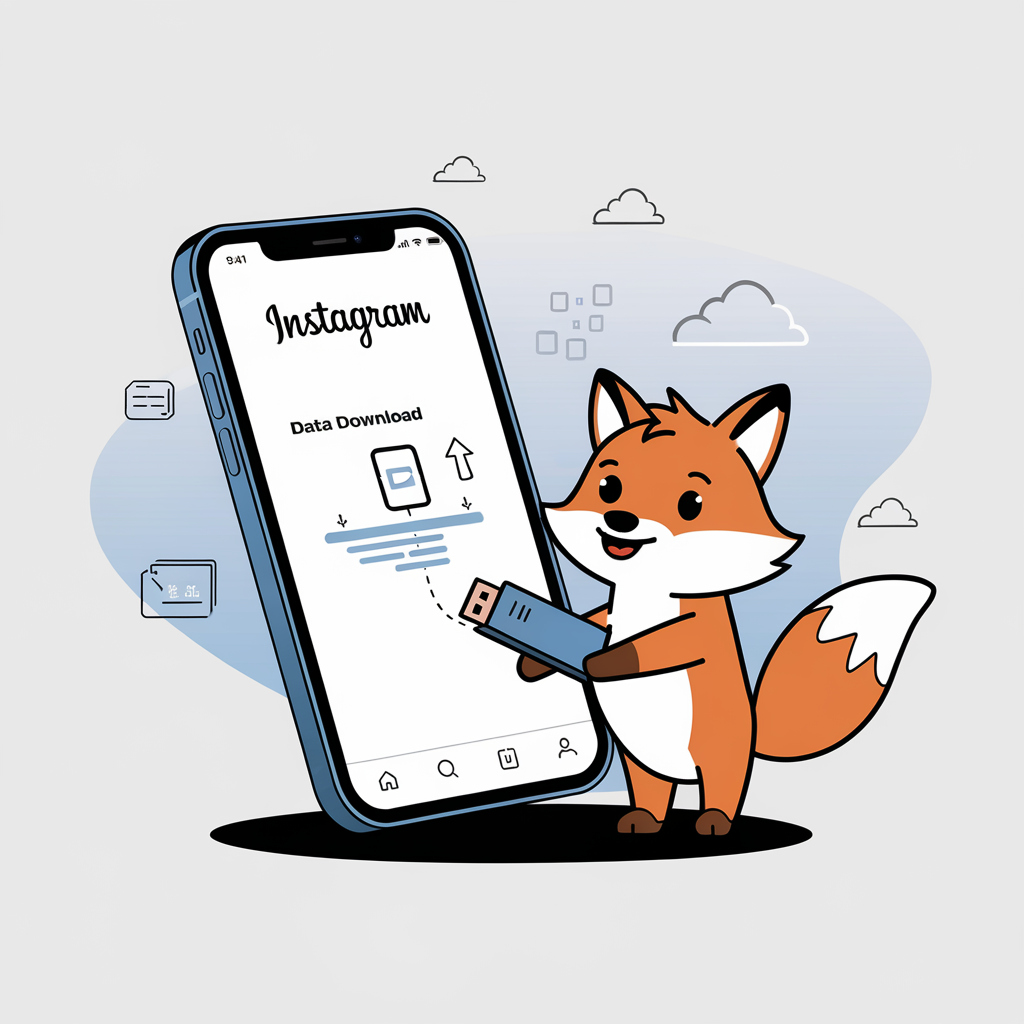
Отже, ви вирішили видалити свій обліковий запис. Це, звісно, серйозний крок і вимагає готовності. Назавжди – це значить назавжди. Готові?
І ось тут маленька порада: переконайтеся, що у вас хороше інтернет-з’єднання. Це може здатися очевидним, але раптом у середині видалення зв’язок пропаде. Некоректне видалення – це наче ви хотіли викинути щось непотрібне, але випадково забули це на порозі. Завершіть справу до кінця.
Видалення через браузер часто зручніше – всі етапи на виду, можна не поспішати з рішеннями. Якщо у вас є кілька облікових записів, це взагалі знахідка – можна швидко перевірити всі дані перед видаленням.
Для тих, хто не любить зайві кроки, можна одразу перейти за цією ссилкою для видалення облікового запису. Прямо як кнопка «Вихід». Швидко, просто і без зайвих питань.
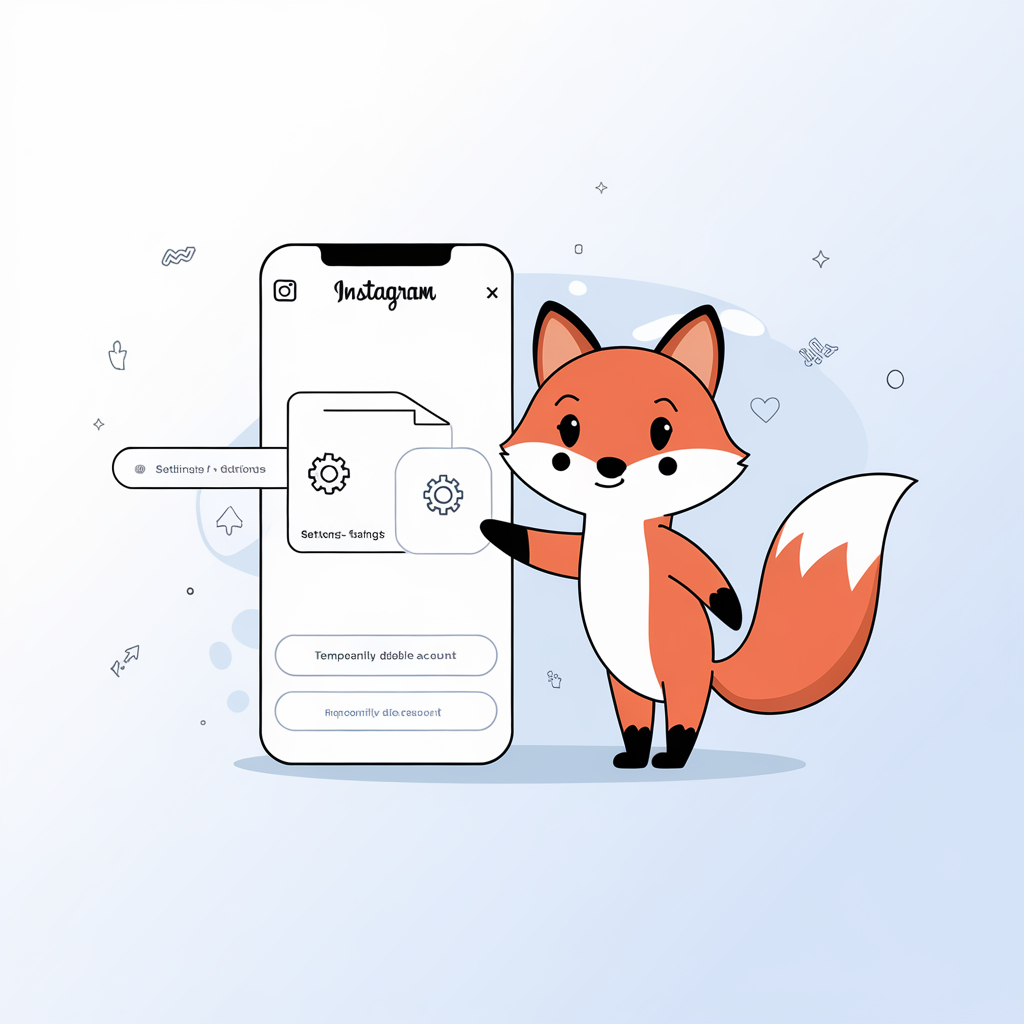
Якщо вам просто потрібен перепочинок, а не прощання, тимчасова деактивація – ваш вибір. Це як взяти відпустку від роботи: ніхто не бачить вас в офісі, але ваше робоче місце все ще там, і в будь-який момент можна повернутися.
Тимчасова деактивація – це відмінний спосіб перевірити, чи дійсно вам потрібно позбутися Instagram назавжди, чи ви просто хочете зробити перерву. Головне, що ваш профіль, фотографії та коментарі зберігаються, і в будь-який момент можна все повернути.
Майте на увазі, що при тимчасовій деактивації ваш акаунт ніби «зникає». Ніхто не зможе його знайти, і всі ваші публікації будуть приховані. Це тимчасово, і ви зможете відновити все, просто увійшовши в свій акаунт. Такий підхід хороший, щоб перевірити, наскільки вам дійсно потрібен Instagram. Можливо, ви зрозумієте, що жити без нього – це справжнє щастя.
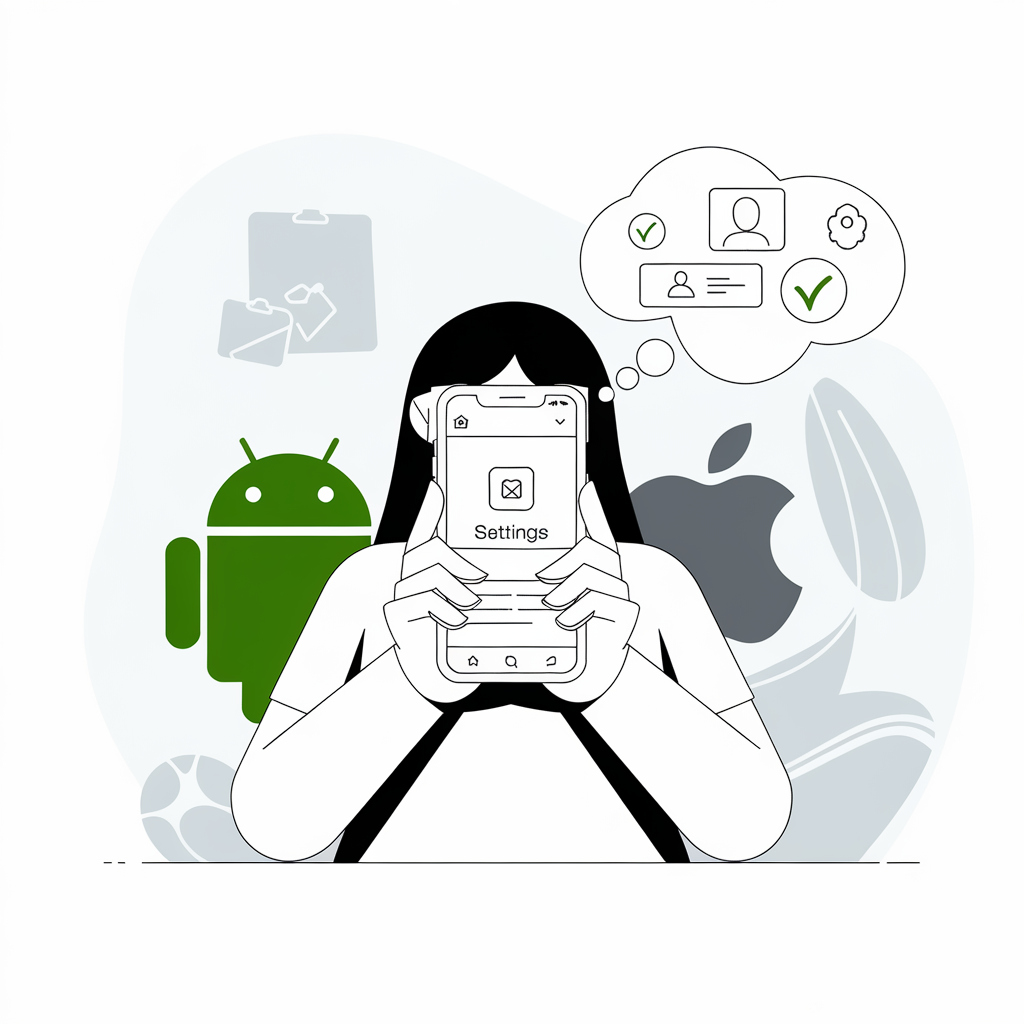
Якщо вам зручніше виконувати дії на телефоні, ось інструкція для всіх типів пристроїв.
Видалення через телефон – це як зробити прибирання, не виходячи з дому. Все під рукою, і можна зробити все швидко. Тільки не забудьте перевірити, що у вас саме той акаунт, який ви хочете видалити. Неприємно потім відновлювати те, що видалили помилково.
Якщо ви користувач iPhone, процес трохи схожий на Android. Головне – слідкуйте за кожним кроком. І так, перед видаленням переконайтеся, що всі ваші дані збережені.
Якщо у вас кілька акаунтів, не забудьте перевірити, що ви увійшли в правильний. Видалення не того акаунта – це як втратити ключі від дому і потім намагатися їх знайти. Завжди перевіряйте, щоб уникнути зайвого клопоту.
Після видалення або тимчасової деактивації ваш акаунт перестане відображатися в пошуку, а всі публікації, коментарі та лайки зникнуть. Ваші друзі, які намагатимуться знайти вас, побачать повідомлення «Сторінку не знайдено». Трохи сумно, але так працює видалення.
Важливо пам’ятати: після повного видалення всі дані видаляються з платформи без можливості відновлення. Тому, якщо раптом завтра ви передумаєте, відновити нічого не вийде. З іншого боку, тимчасова деактивація залишає вам шанс повернутися в будь-який момент, що може бути більш комфортним рішенням для тих, хто ще сумнівається.
Ваші підписники більше не зможуть знайти ваш профіль, ваші фото та всі інші радощі, які ви публікували. При тимчасовій деактивації все зникне, але можна повернутися, і ваші підписники знову будуть бачити ваші публікації. Можливо, вони навіть не помітять вашого зникнення, якщо ви вирішите повернутися швидко.
Забули пароль? Не панікуйте. Instagram знає, як часто це трапляється, тому надає кілька способів відновлення доступу. Важливо, щоб ваші контактні дані були актуальними. Це займе всього кілька хвилин, і ось – доступ знову у вас в руках.
Після відновлення доступу виконайте кроки, описані вище, щоб видалити акаунт. Переконайтеся, що все відновлено, щоб не виникло проблем. Після видалення акаунта всі дані будуть втрачені назавжди, тож не забудьте зробити все правильно.
Перейдіть на сторінку видалення акаунта через браузер і дотримуйтесь інструкцій. Видалення через веб-версію Instagram дозволяє зручніше контролювати процес і бачити всі кроки на одному екрані.
Видалення акаунта через комп’ютер надає ті самі можливості, що й через мобільний додаток. Це зручно для тих, хто віддає перевагу працювати за комп’ютером і бачити весь процес на великому екрані. Особливо корисно, якщо у вас є кілька акаунтів і потрібно переконатися, що ви видаляєте саме той, який хочете.
